Pot de Couleur
Tuto pas-à-pas
Dans ce jeu « Pot de Couleur » le joueur doit attraper des éléments de couleur correspondant à celle de son personnage et éviter ceux d’une couleur différente.
Suis ces étapes pour réaliser ton propre jeu.
1) Créer ton personnage
Choisir le sprite du héros
Pour commencer, choisis un personnage dans Scratch ou dessine le tien. Assure-toi qu’il a une couleur vive dominante (dans mon exemple, la couleur dominante est le jaune).
Programmer les mouvements de ton personnage
Ajoute un bloc « quand drapeau vert est cliqué » dans l’onglet « Code » de ton sprite. Ensuite, va dans la catégorie « Mouvement » et prends le bloc « aller à pointeur de souris« . Place ce bloc à l’intérieur d’un bloc « répéter indéfiniment« .
Ainsi, lorsque tu cliques sur le drapeau vert, ton personnage suivra la souris comme son ombre !
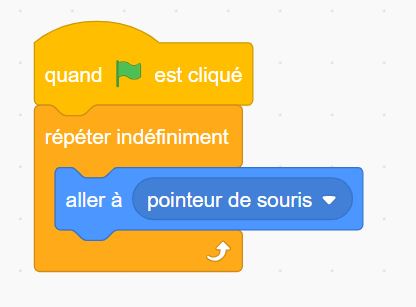
2) Créer et programmer l’objet à collecter
Créer ton objet à collecter :
Choisis ou dessine un objet que ton personnage pourra collecter. Cet objet doit avoir deux costumes de couleurs très différentes : l’un correspondant à la couleur du joueur et l’autre de couleur différente.
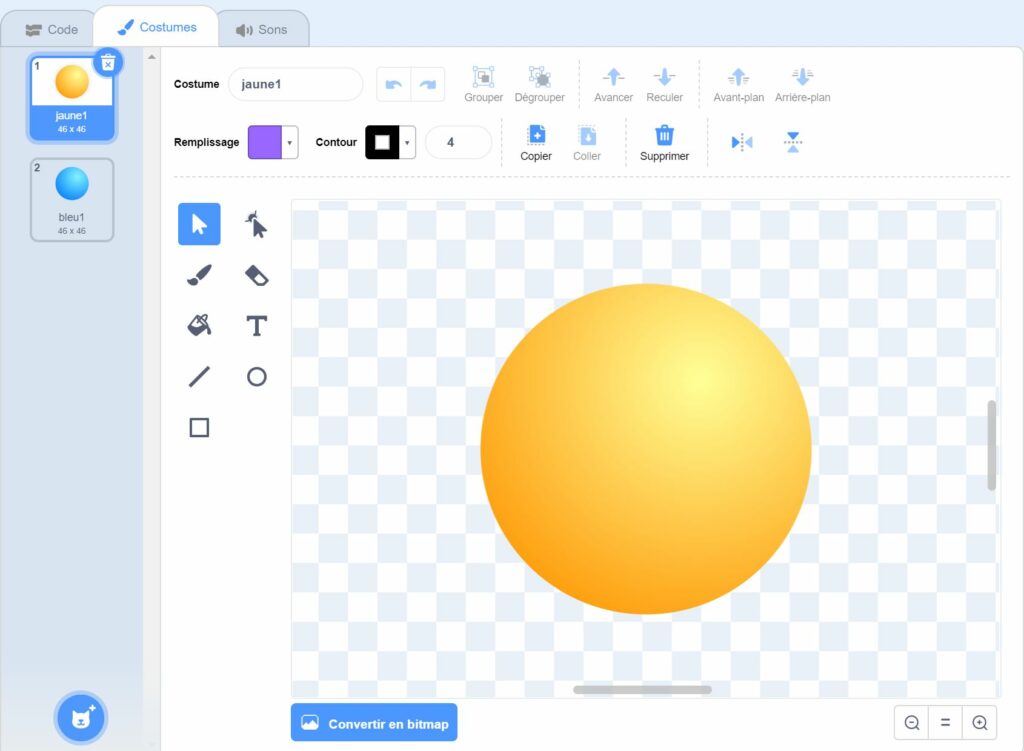
Programmer le mouvement de l’objet à collecter :
Dans le code de cet objet, dans « Événements », ajoute un bloc « quand le drapeau vert est cliqué« . Dans « Mouvement », utilise le bloc « avancer de 10 pas« . A placer d’un « répéter indéfiniment » pour que l’action se répète continuellement.
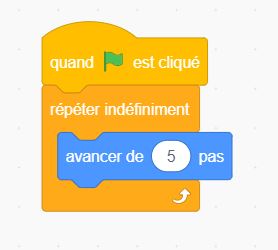
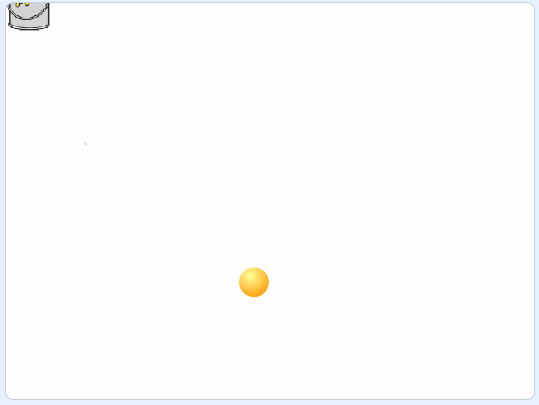
Ajoute également le bloc « rebondir si le bord est atteint » pour que ton objet ne reste pas collé au bord de l’écran.
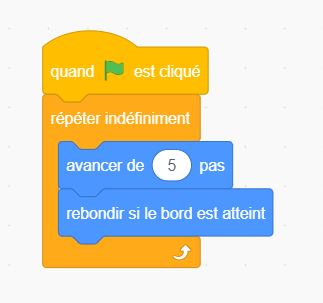
Et si tu veux rendre le rebond de l’objet moins prévisible, tu peux modifier ton code actuel en cela pour ajouter de aléatoire dans la direction du rebond.
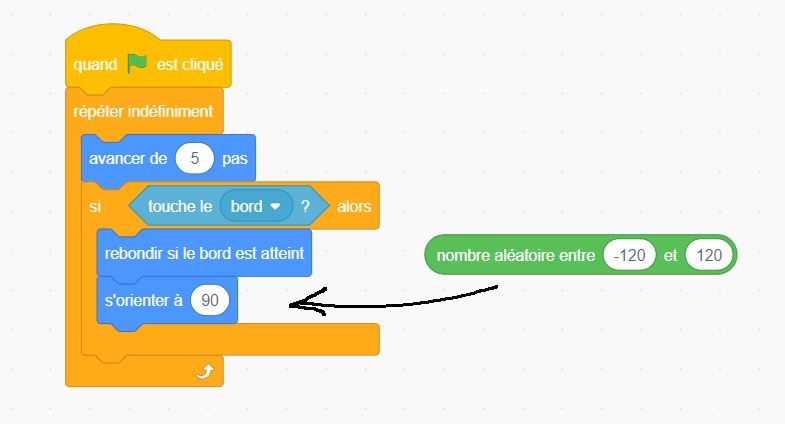
Créer des clones :
Notre objet à collecter fonctionne bien, nous allons donc créer des clones maintenant. Modifie le code existant pour créer des clones en utilisant « créer un clone de moi-même« .
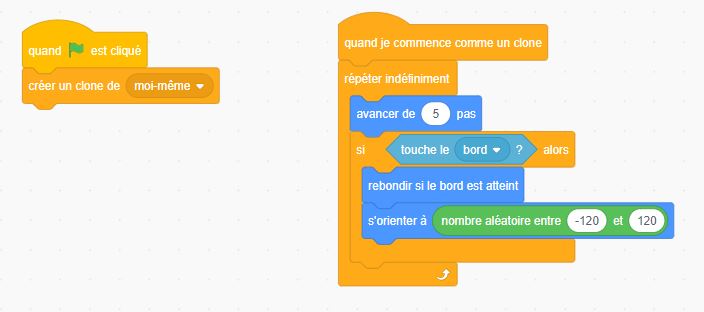
Ajoute un bloc « répéter indéfiniment » pour que plusieurs clones soient créés.
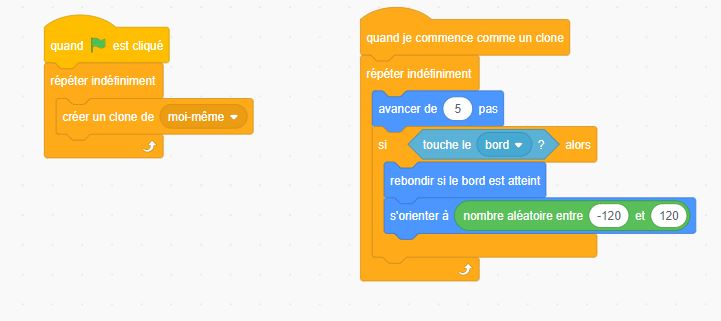
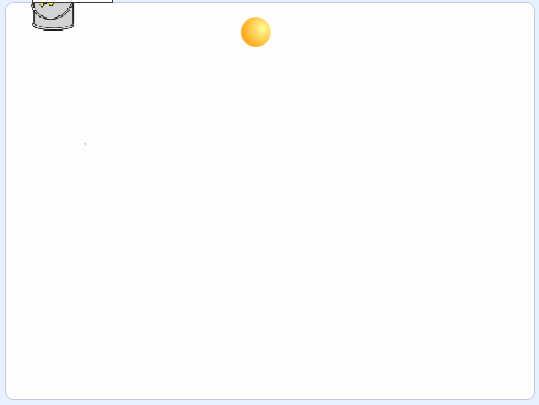
Il est possible que cela devienne un peu trop trop chargé, donc nous allons ajouter un temps d’attente entre chaque création d’un nouveau clone en utilisant le bloc « attendre X secondes » dans la catégorie « Contrôle ». Pour ajouter un peu de variété, utilise également un bloc aléatoire pour que le temps d’attente ne soit pas toujours le même.
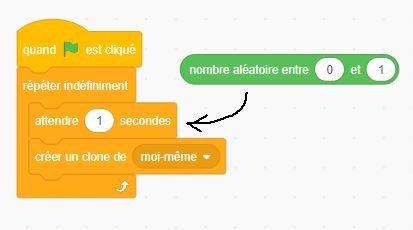
Cache l’objet original avec le bloc « cacher » et montre les clones avec « montrer« . De cette façon, tu auras plein d’objets qui bougent sauf l’objet original qui est caché !
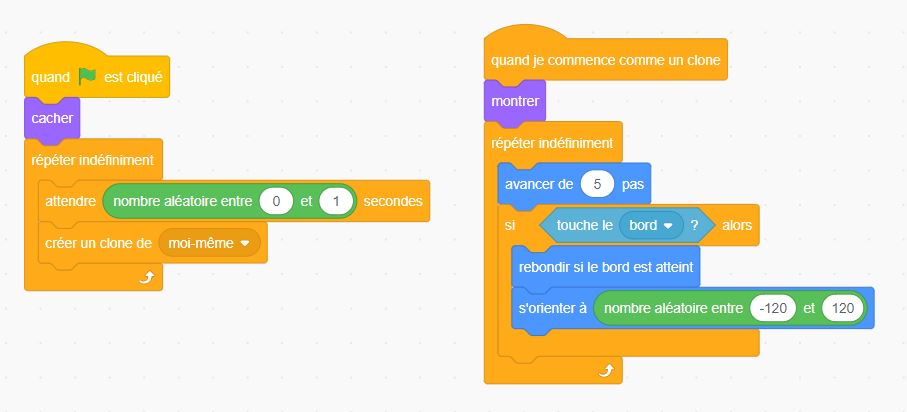
Changement de costume de l’objet à collecter OU non ! :
Pour ajouter le défi principal du jeu, nous allons faire en sorte que l’objet à collecter change de costume de manière aléatoire au moment de la création du clone.
Ainsi, il peut apparaître avec la couleur à ramasser ou avec une couleur différente.
En plus, pour que le jeu soit plus joli et offre une plus grande diversité d’éléments, modifie également la taille des clones de manière aléatoire lors de leur création.
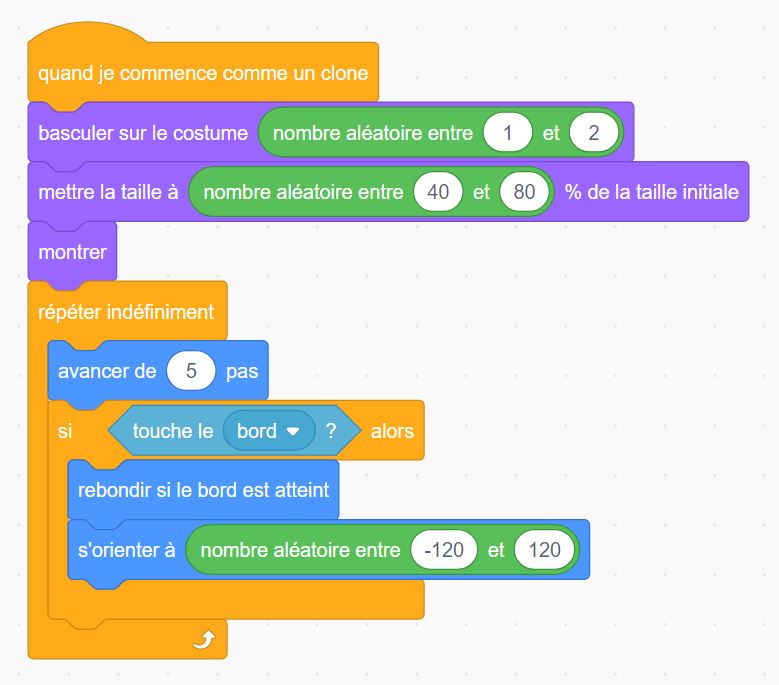
3) Gérer les collisions et les points
Gérer les collisions :
Il est temps de rendre les choses plus excitantes !
Nous allons gérer les collisions entre ton personnage et les objets. Dans « Contrôle », prends le bloc « quand je commence comme clone« . Ajoute un bloc « si… alors » pour vérifier si le clone touche le personnage. Utilise un opérateur pour vérifier si le joueur touche l’objet à collecter alors que son costume est le 1, c’est-à-dire celui de la même couleur que le joueur. Si c’est le cas, supprime le clone avec « supprimer ce clone » après chaque collision.
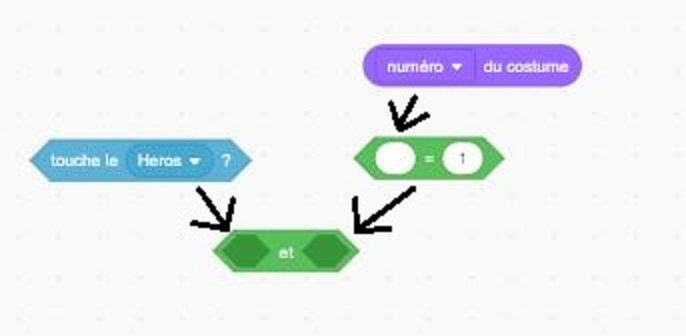
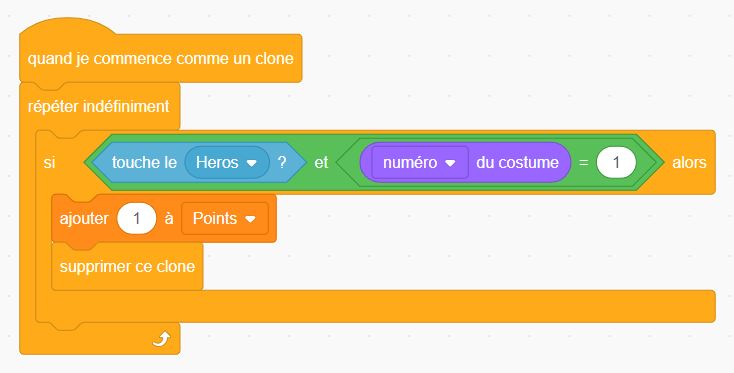
Mais ce n’est pas tout ! Nous allons également gagner des points si nous supprimons le clone avec la bonne couleur.
Compter les points :
Crée une variable « Points » dans « Variables » pour suivre le score. Utilise « ajouter 1 à Points » chaque fois que le personnage touche un clone avec le bon costume.
Et dans le bloc de code lorsque le drapeau est cliqué y glisser également « mettre Points à 0« .
Ce qui permet de ne pas déjà avoir des points au début du jeu.
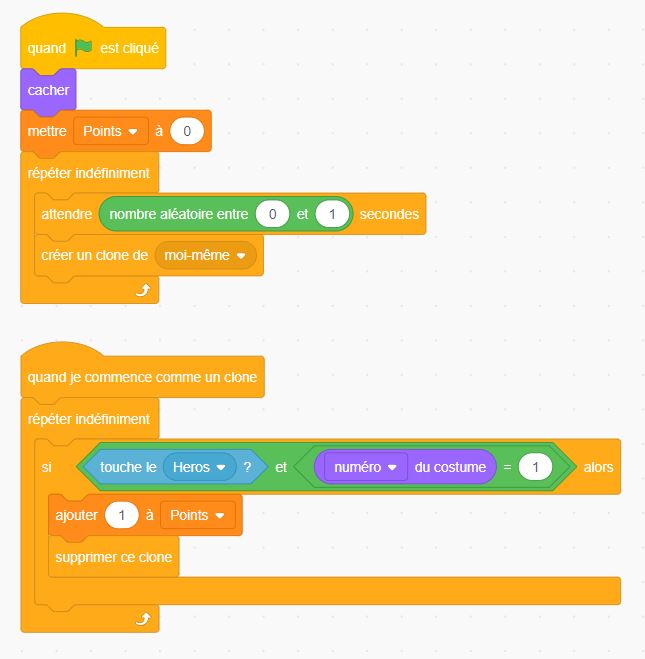
4) Fin du jeu
Créer un message de fin :
Pour signaler la fin du jeu, crée un nouveau message nommé « Fin ». Programme ce cas de figure si le héros touche une balle qui n’est pas de la bonne couleur. Et envoyer à tous le message FIN
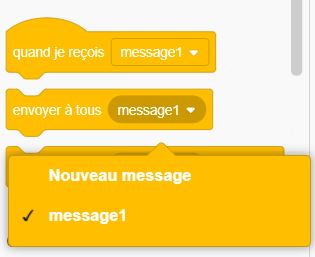
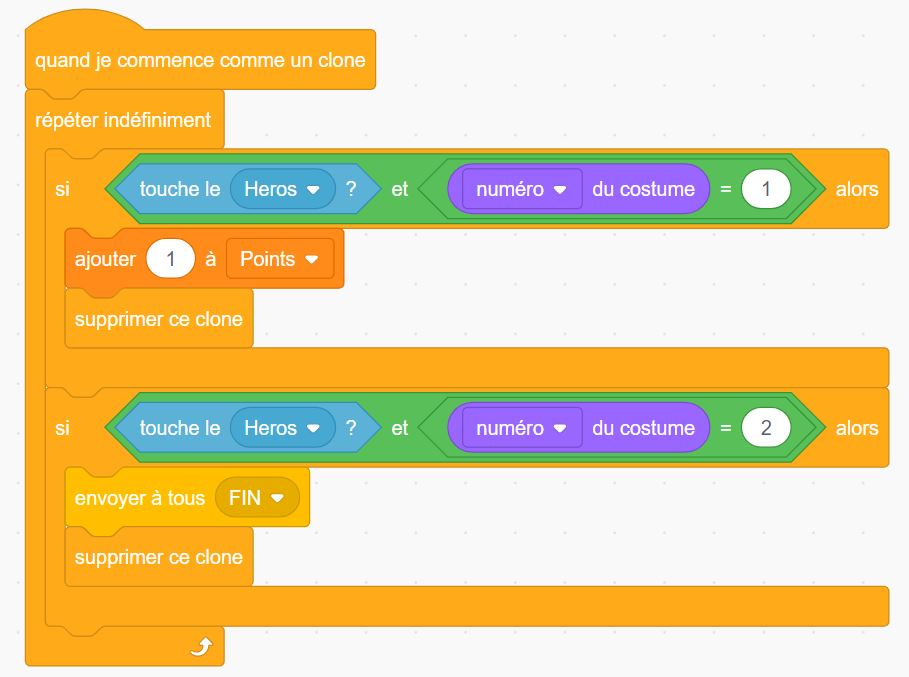
Créer un Sprite Perdu :
Crée un nouveau sprite « Perdu » avec un grand fond blanc, comme ça le joueur cliquera forcement dessus.
Code le Sprite PERDU :
Programme ce sprite pour qu’il apparaisse lorsqu’il reçoit le message « Fin ».
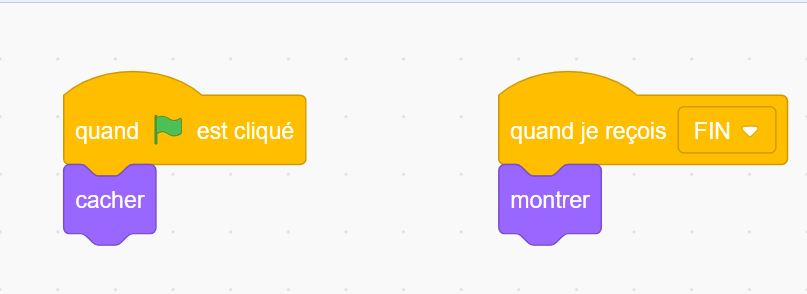
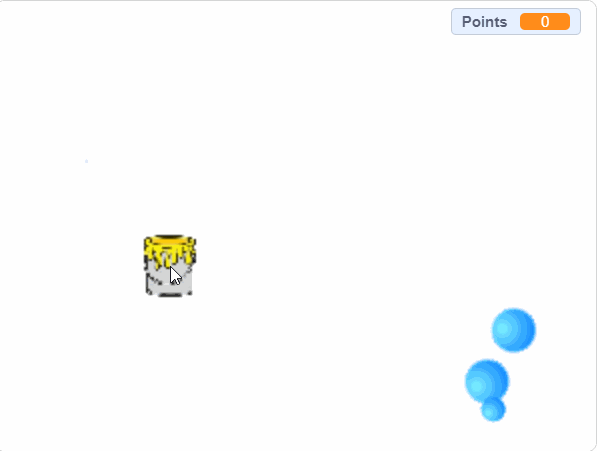
Améliore ton jeu – Avec un Menu
Dans ce jeu « Pot de Couleur » le joueur doit attraper des éléments de couleur correspondant à celle de son personnage et éviter ceux d’une couleur différente.
Suis ces étapes pour réaliser ton propre jeu.
5) Menu et règles du jeu
Redémarrer le jeu :
Pour redémarrer le jeu, crée un message « Start » que le sprite « Perdu » enverra lorsqu’on clique dessus. Cache ce sprite au début du jeu avec « cacher » et fais-le apparaître seulement en cas de défaite avec « montrer ». Programme le personnage et les objets à collecter pour qu’ils se cachent lorsqu’ils reçoivent le message « Fin » et réapparaissent lorsqu’ils reçoivent le message « Start ».
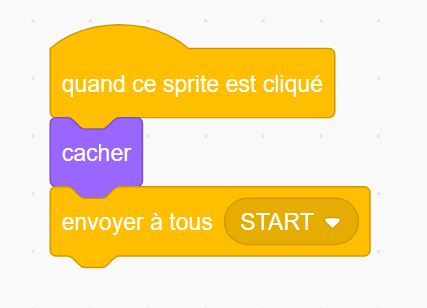
Créer un écran d’accueil :
Rends ton jeu encore plus cool avec un écran d’accueil qui explique les règles du jeu. dans le Sprite Perdu en créant un nouveau costume
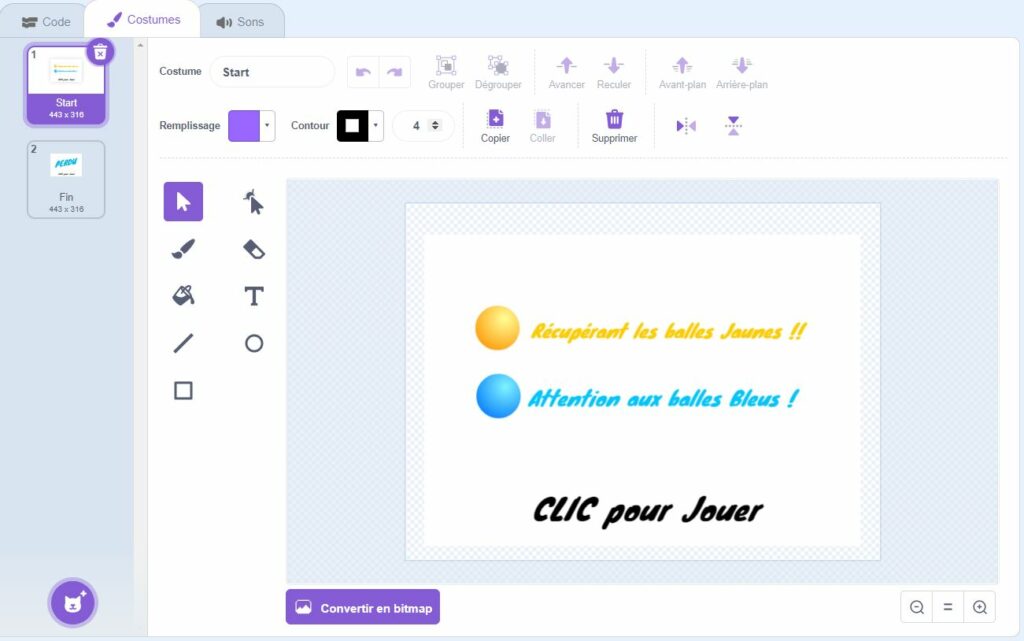
Programme ce Sprite pour qu’il soit affiché au début du jeu. et change de costume si le message FIN est reçu.
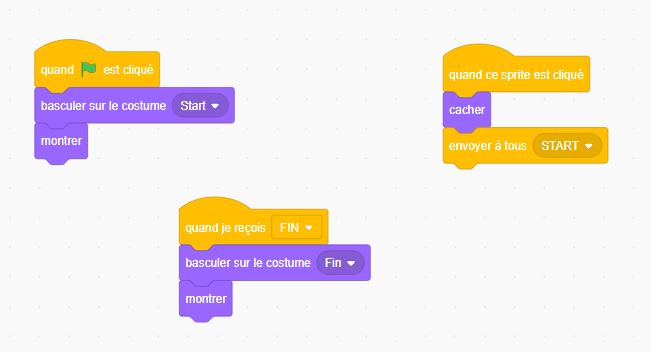
Modifie le Héros :
Retourne dans le code du Héros et Cache le personnage au début et fais-le apparaître lorsque le joueur clique sur le menu pour commencer le jeu.
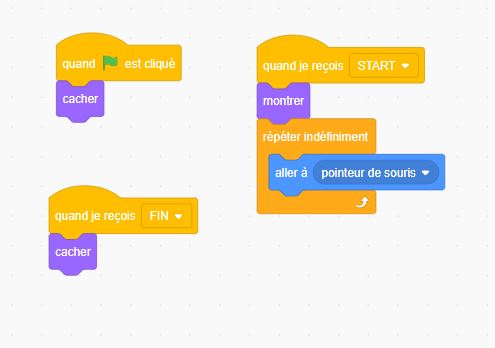
Modifie l’objet collecte :
Retourne dans le code de l’objet collecte. Et comme pour le héros, Cache l’objet au début et fais-le apparaître lorsque le joueur clique sur le menu pour commencer le jeu.
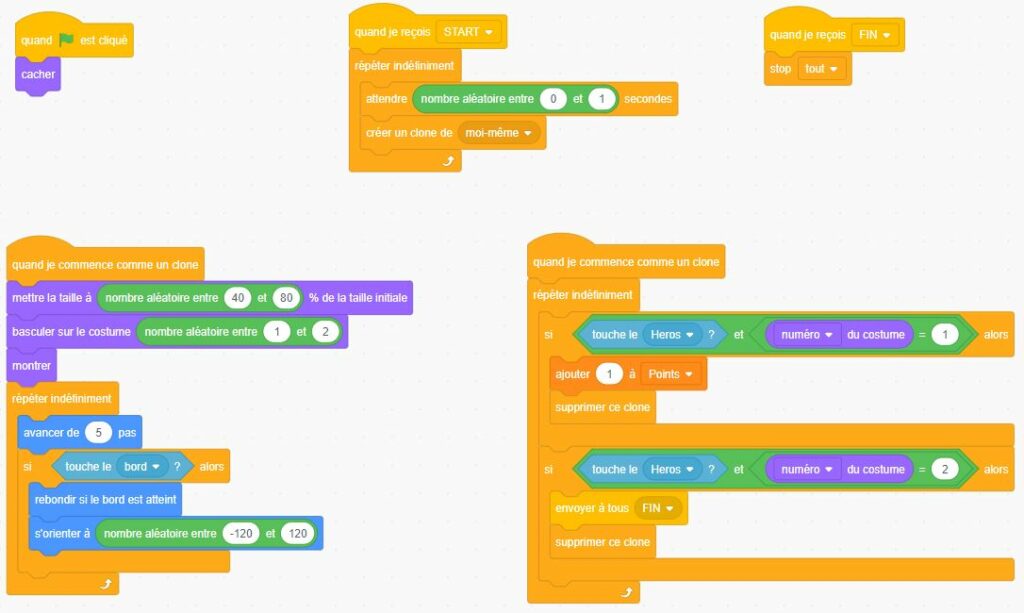
Améliore ton jeu – Avec la possibilité de changer la couleur du Héros
Notre jeu est maintenant fonctionnel, mais on peut le rendre beaucoup plus interactif et amusant avec des règles plus complexes !!
Dans cette version améliorée, tu pourras changer la couleur de ton héros pour ramasser des objets de différentes couleurs. Il y aura aussi un costume neutre pour le héros, appelé « joker », qui peut détruire les objets de n’importe quelle couleur, mais sans te faire gagner de points.
Modifier la page de menu
Commence par modifier la page de menu pour expliquer les nouvelles règles du jeu. Indique que le héros peut changer de couleur pour ramasser des objets de la même couleur et que les objets « joker » peuvent détruire n’importe quel objet sans ajouter de points.
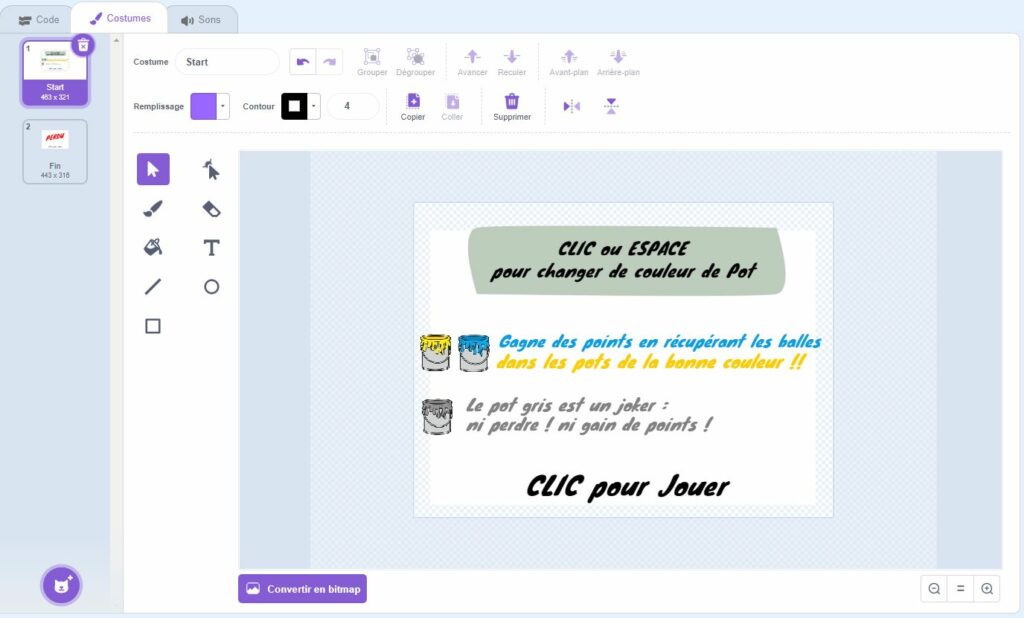
Plusieurs costumes pour le héros
Crée plusieurs costumes pour ton héros, chacun avec une couleur différente. Assure-toi d’avoir un costume neutre, appelé « joker », qui sera en position 1 et 3. Cela te permettra de toujours passer par le costume neutre lorsque tu changes de couleur.
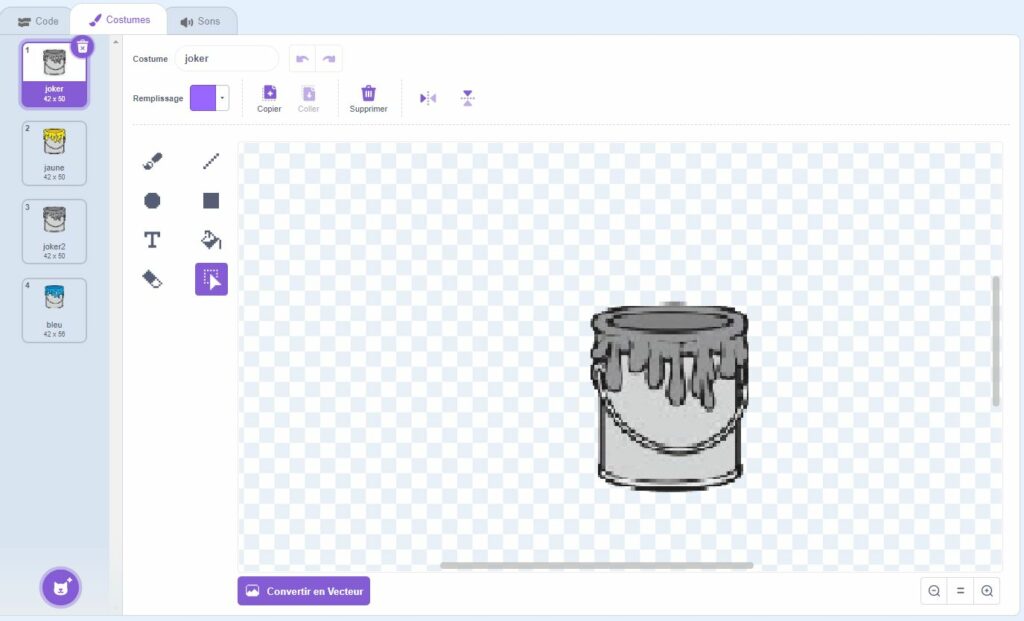
Ajouter des codes pour changer de costume
Ajoute du code pour permettre à ton héros de changer de costume.
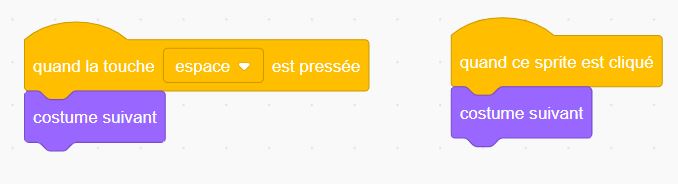
Ajouter des codes pour changer de costume
Ajoute du code pour permettre à ton héros de changer de costume. Crée une variable « couleur » qui stockera la couleur actuelle du héros. Chaque numéro de costume doit correspondre à une couleur spécifique.
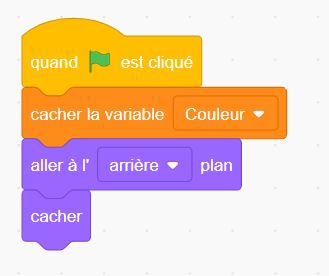
Ajouter des codes pour changer de costume
Chaque numéro de costume doit correspondre à une couleur spécifique. Vérifies que tu ne dois pas adapter le code à ton propre jeu.
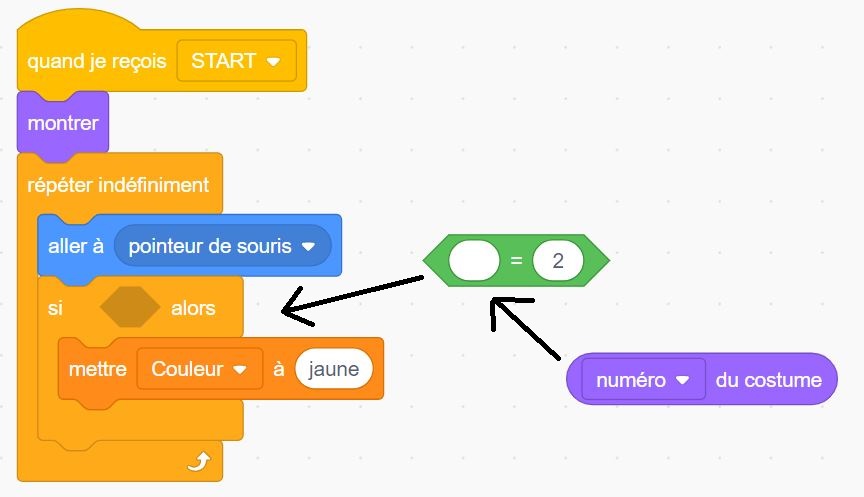
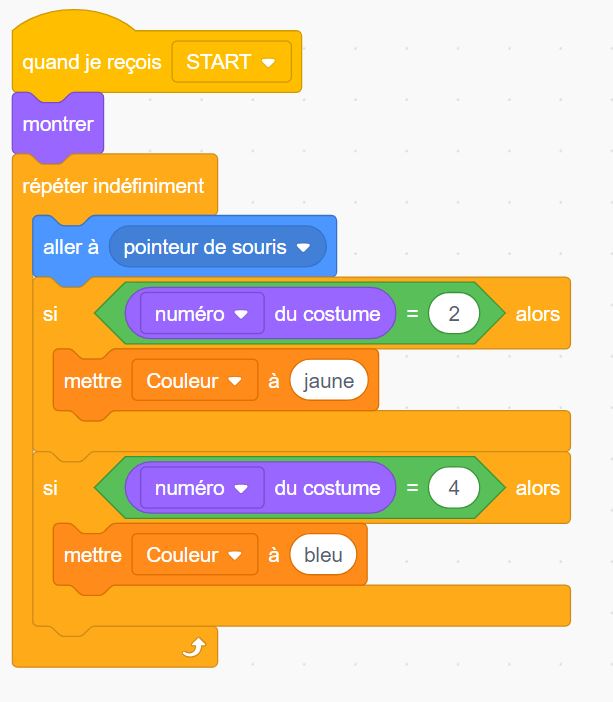
Le costume du joker correspond au costume 1 et 3 dans l’exemple.
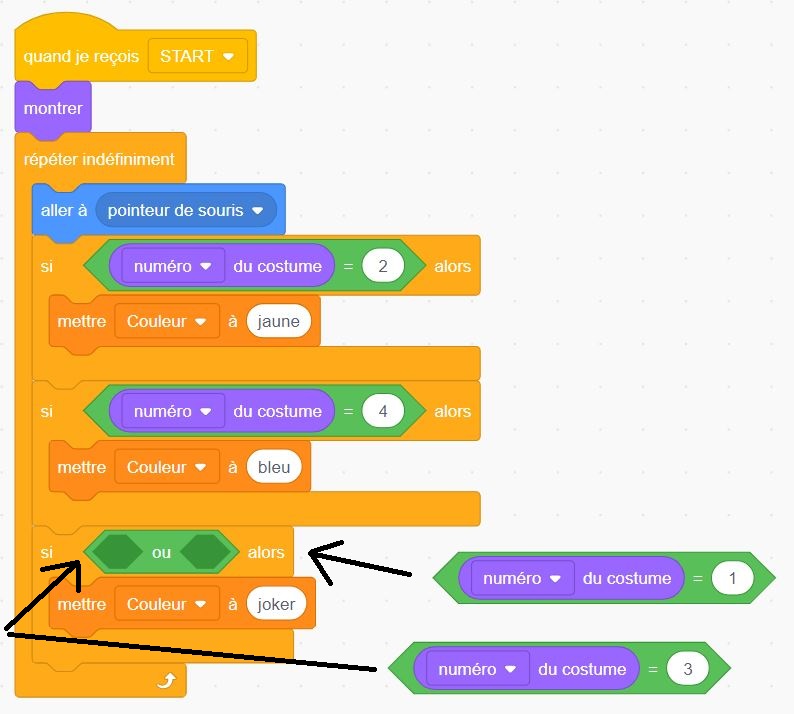
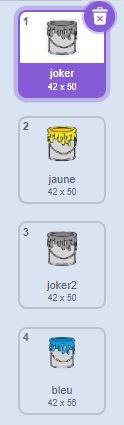
Modifier le code de l’objet à collecter
Maintenant, dans le code de l’objet à collecter. Modifie la collision entre le joueur et les objets à collecter. (vérifie si la couleur du joueur est identique à celle de l’objet.)
Si elles sont identiques, le joueur gagne un point. Sinon, le jeu envoie le message « fin ».
- Commence par vérifier pour la couleur jaune.
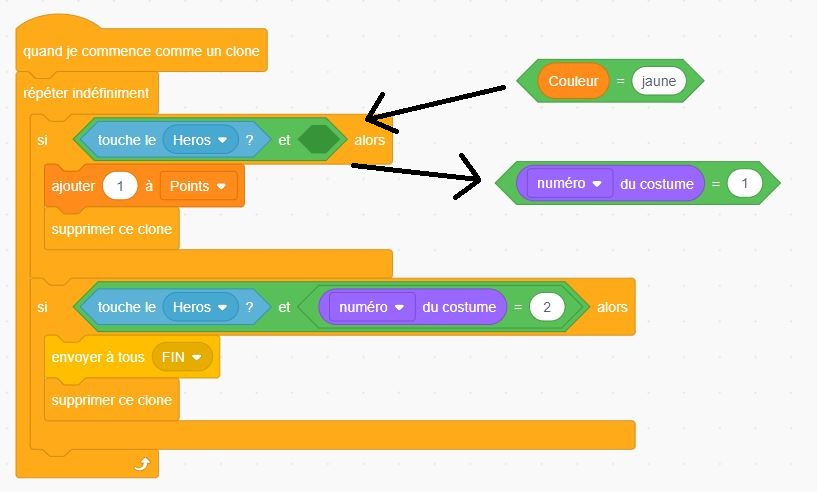
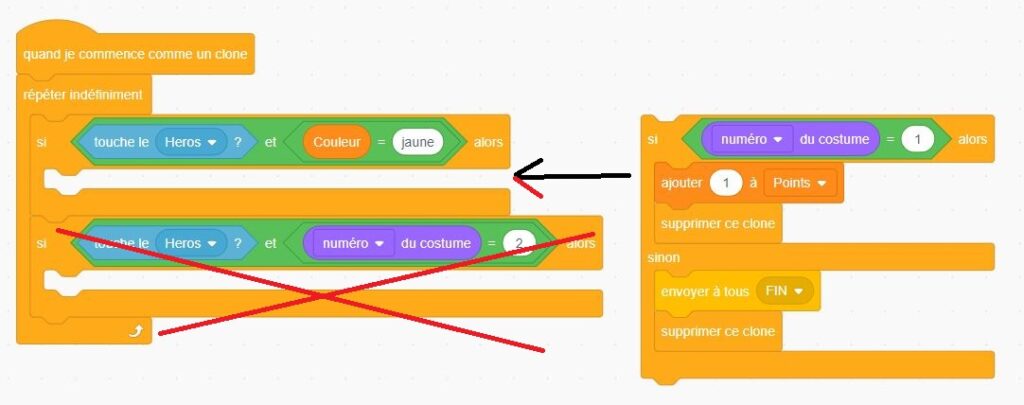
- Duplique ce code pour la couleur bleue et adapte-le.
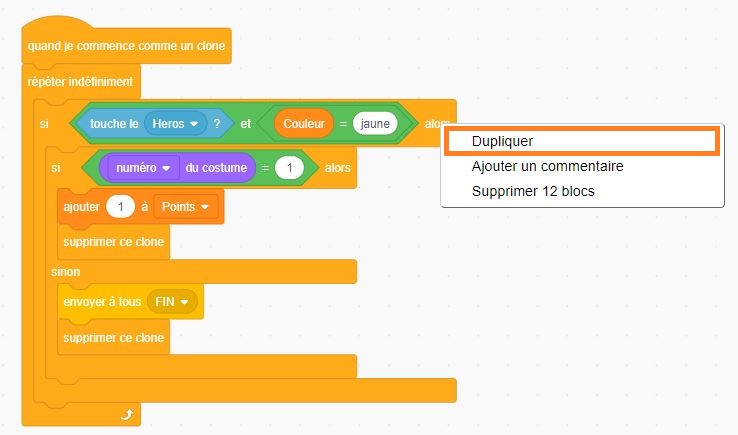
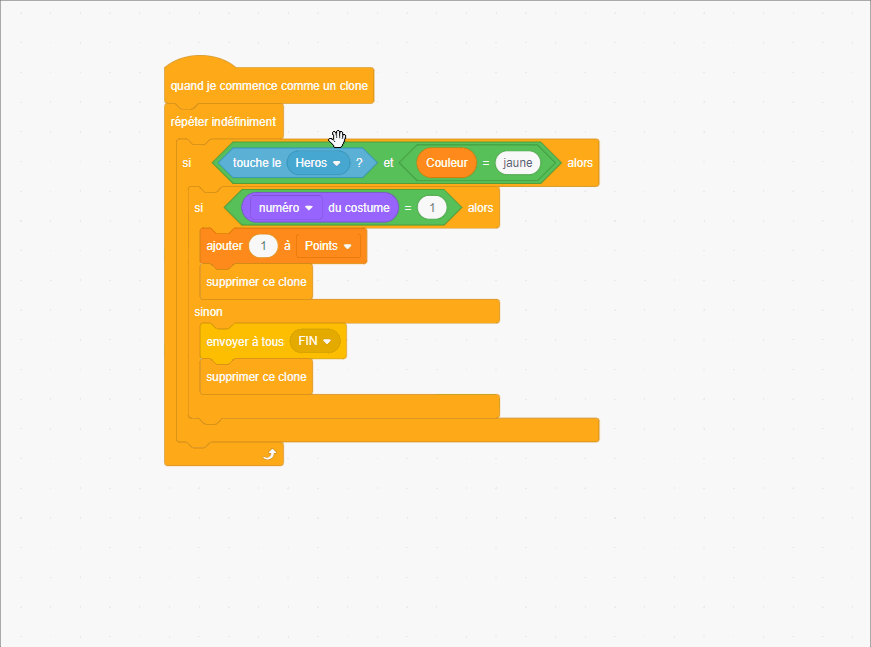
- Modifie le nom de la variable en Bleu et le numéro de Costume. Assure-toi d’adapter le nom de la variable « couleur » et le numéro de costume correspondant.
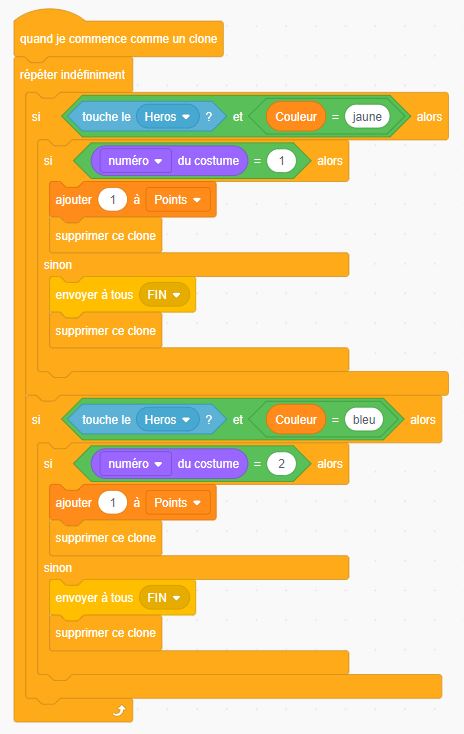
Gérer les objets « joker »
Enfin, ajoute une condition pour gérer les objets « joker ». Si le héros a la couleur « joker », l’objet collecté est supprimé, mais le joueur ne gagne pas de point.
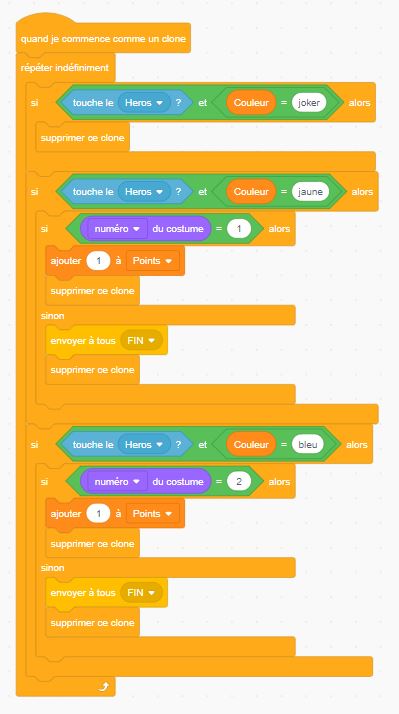
Finaliser le jeu
Et voilà ! Ton jeu est maintenant bien optimisé et beaucoup plus interactif. N’hésite pas à ajouter d’autres améliorations et à adapter le jeu selon tes envies !
